Darbo su „Flash Drive“ principas „MacBook“

- 4555
- 879
- Cecil Kreiger
Vargu, ar galite rasti asmenį, kuris aktyviai naudoja kompiuterinę įrangą, tačiau neturi nuimamo disko atsargų. Iš tiesų, „Flash Drive“ šiuo metu veikia kaip puikus įrankis, užtikrinantis greitai nukopijuoti turinį ir vėlesnę sėkmingą jo saugojimą. Visada su juo turėdamas „Flash Drive“, žmogus leidžia sau niekada nedalyvauti su svarbiais dokumentais, visada turėti juos su savimi, kad prireikus naudotųsi akimirksniu.

Darbo su „Flash Drive“ principai yra paprasti ir suprantami.
Tačiau jei beveik visi žino, kaip naudoti nuimamus diskus ant „Windows“, tada daugelio darbo su jais principai yra ne tik supratimo aspektas. Mes siūlome susipažinti su rekomendacijomis, kurios padės išsiaiškinti klausimus, kaip suformatuoti „MacBook“ „Flash Drive“, kaip mesti nuotrauką, garso įrašus ar vaizdo medžiagą į nuimamą diską, garso įrašus.
Pagrindai su „flash“ pavara
Jei tapote „MacBook“ savininku, jums tikrai naudinga sužinoti, kaip dirbti tokiame įrenginyje su nuimamais diskais. Jei „Windows“ užtenka spustelėti dešinįjį pelės klavišą ir pasirinkti parametrą „Formatas“, tada „MacBook“ tokių veiksmų neįmanoma, nes tokio taško tiesiog nėra tokio taško. Tačiau tai nereiškia, kad neįmanoma suformatuoti „flash“ disko „MacBook“. Naudodamiesi tokiu dalyku, turėtumėte tiesiog pasidaryti šiek tiek kitokias manipuliacijas, mes padėsime išsiaiškinti, kurie iš jų.
„Flash“ diskų formatavimas
Jei turite „Flash Drive“, kurį ketinate aktyviai naudoti, mėtydami medžiagas, taip pat iš jos į „MacBook“, tada turite suformatuoti savo naują „Flash“ diską. Faktas yra tas. Nėra sunku pakeisti disko formatą, jei susipažinote su veiksmo algoritmu.
Įdėkite savo USB „Flash Drive“ į „MacBook“, tada eikite į „Programos“, eikite iš eilės „Naudingumo“, kur rasite parametrą „Disco Utilities“. Įveskite jį. Pasukite žvilgsnį į šoninį skydelį, ten pamatysite savo nuimamą diską, paryškinkite jį. Dabar viršutinėje dalyje rasite keturis skirtukus, turėtumėte pereiti į antrąją sąskaitoje, vadinamoje „Erase“.
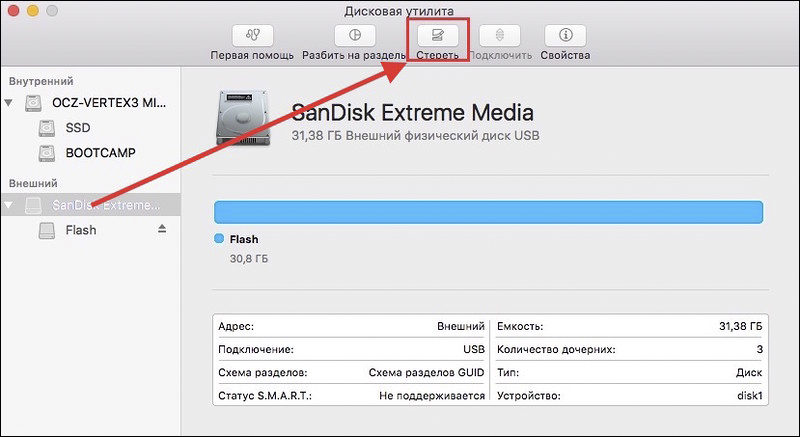
Šiame skirtuke galite dar kartą susipažinti su maža mokymu, jei staiga patirsite „drebėjimą keliuose“. Dabar šiek tiek žemiau turite pasirinkti formatą, kurį norėtumėte suteikti savo diskui. Dirbant su „MacBook“, „MAC OS išplėstas (žurnalas)“ yra laikomas optimaliu forma. Belieka spustelėti mygtuką „Nuvalyti“, esantį lango apačioje, nes procesas prasidės, dėka, jūs galėsite greitai suformatuoti savo USB „Flash“ diską.
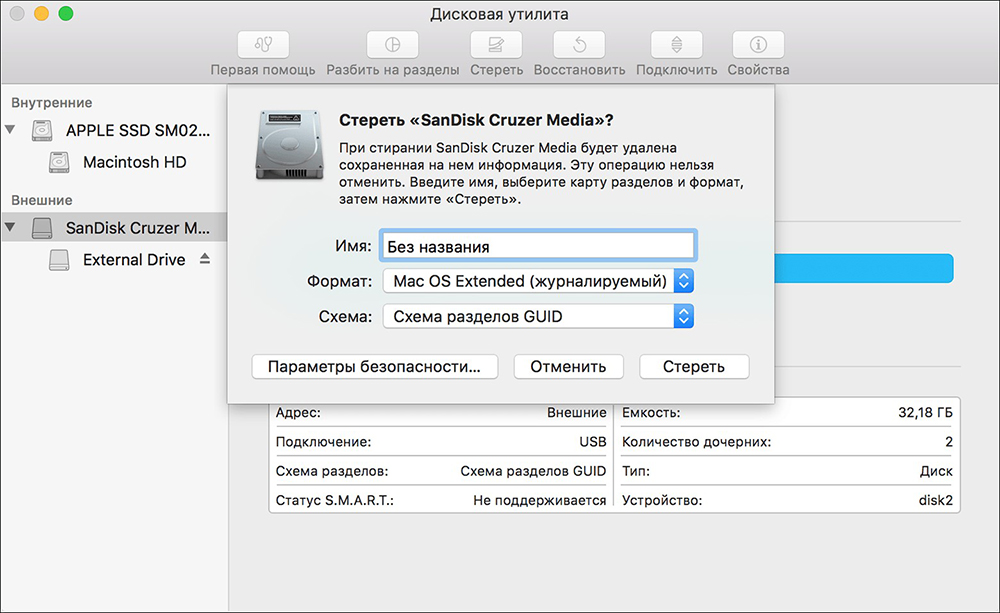
Mes jums primename, kad bet kokį formatavimo procesą lydi visiškas visų duomenų iš disko duomenų sunaikinimas. Jei norite suformatuoti jau naudojamą diską, yra svarbios informacijos apie ją, nuotrauką, vaizdo įrašą, kurio nenorėtumėte išsiskirti, tada visą turinį nukopijuosite į kitą šaltinį prieš procesą, kur jūs Gali užtikrinti jo saugojimą.
Naudodamiesi lygiai taip pat, jums pavyks suformatuoti atminties kortelę, nes ji taip pat apibrėžiama kaip nuimamas diskas. Prieš pradėdami procesą, taip pat pagalvokite, kuris formato parinktis bus pageidautina jūsų atminties kortelei.
Įkeliamas iš „Flash Drive“
Ne paslaptis, kad dažnai „Flash Drive“ naudojama kaip puikus įkrovos įrankis. Jei jums reikia taip pat paleisti iš „Flash Drive“, tada turite atlikti tam tikrus veiksmus. Pirmiausia prijunkite nuimamą diską, tada įjunkite „MacBook“. Jei jis jau buvo įjungtas, tada būtinai jį paleiskite iš naujo. Paleidus sistemą, spustelėkite mygtuką (ALL) ir toliau laikykite jį, kol ekrane pamatysite meniu, kuriame jums bus pasiūlyta pasirinkti atsisiuntimo parinktį.
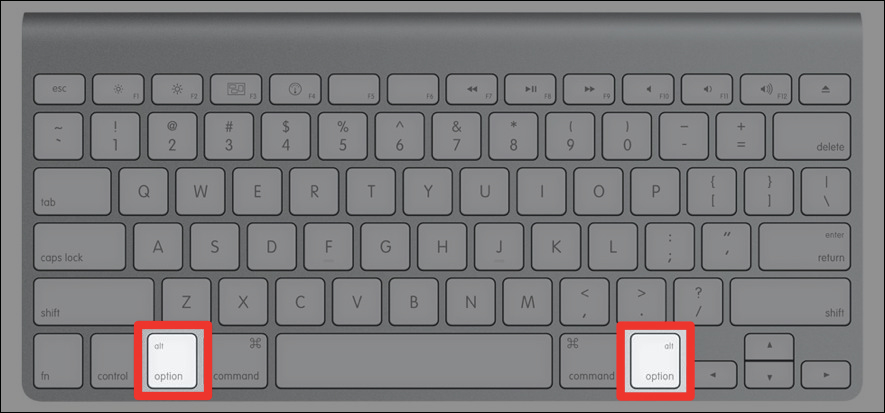
Būtent šiame meniu turite atkreipti dėmesį į savo „flash“ diską. Kartais to gali nebūti šiame sąraše. Nepanikuokite, tik palaukite keletą minučių, kad „MacBook“ pavyktų nuskaityti ir nustatyti visus su juo prijungtus įrenginius. Jūsų nuimamas diskas tikrai bus rodomas įkrovos meniu. Turite pasirinkti jį naudodamiesi pele, rodyklėmis ant klaviatūros ar „Trackpad“. Dabar jūs turite patvirtinti, kad tikrai norite paleisti „MacBook“ naudodami specialų „Flash“ diską. Norėdami tai padaryti, jums tereikia paspausti mygtuką „Grąžinti (įvesti)“. Kaip matote, o atlikdami šį procesą nereikia patirti jokių sunkumų.
Kopijuoti failus
Akivaizdu, kad jei nuspręsite naudoti USB „Flash“ diską, turite įrašyti ir nukopijuoti tam tikrą informaciją. Deja, dažnai pradedantiesiems susiduria su problema, dėl kurios jiems pavyksta nukopijuoti bet kokį turinį, įskaitant nuotraukas, vaizdo įrašus, garso įrašus „MacBook“, tačiau priešinga kryptimi procesas sustabdomas. Prisimindamas pelę ir dar vieną bandymą ką nors nukopijuoti į „flash“ diską iš „MacBook“, vartotojas mato aiškią „draudimo“ piktogramą. Net bandymas tęsti nuotraukos kopijavimo procesą nuimamame diske, nieko neįvyks.
Svarbus. Iš tiesų, tokia problema egzistuoja, tačiau dažnai būtent dėl to, kad jūsų diskas turi formatą, kuris nėra skirtas dirbti su „MacBook“. Daugeliu atvejų tokia problema iškyla, jei jūsų „flash“ pavara buvo suformatuota NTFS.Žinoma, norint pašalinti tokią problemą, jums tiesiog reikia suformatuoti diską. Galite pasirinkti bet kurį formatą, kurį suvokia „MacBook“. Tai gali būti riebi arba exfat. Baigę „Flash Drive“ formatavimą, pabandykite dar kartą nukopijuoti nuotraukas, vaizdo įrašus, garso įrašus, kur. Dabar pamatysite, kad viskas veikia be nė vienos nesėkmės.
Taigi, dirbant su „Flash Drives“, kai naudojate „MacBook“, turi savo savybes, tačiau neturėtumėte jų bijoti, nes jums nereikės jokių superxial veiksmų, pakanka susipažinti su mūsų rekomendacijomis.
- « „AirDrop“ nustatymo ir „iPhone“ ir „MacBook“ taisyklių naudojimo taisyklės
- Įjungimas, išjungimas ir iš naujo paleiskite „MacBook“ »

